时间:2020-06-08 14:57:03 来源:www.win10xit.com 作者:win10
我们都知道win10系统如果开启了系统不需要的服务项,就会占用电脑资源导致系统运行速度变慢。所以我们需要关闭掉多余的服务项。很多小伙伴都知道win7系统怎么关闭,但是不知道win10系统的服务项在哪里关闭。下面小编就来告诉大家win10系统如何关闭服务项的方法教程。
方法步骤:
1、我们首先在win10系统搜索框中输入“服务”,然后点击进入。
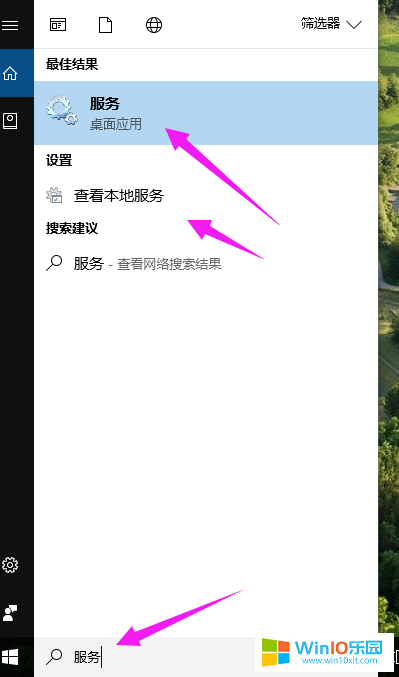
2、然后我们在服务窗口的右侧找到“windows备份”,对其双击鼠标。
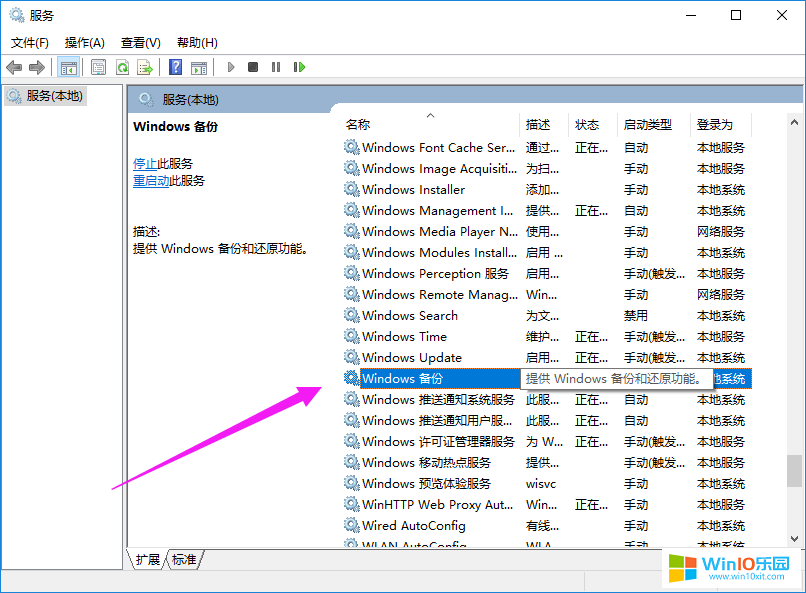
3、接下来我们在启动类型选择“禁用”,并且点击下面的“停止”。
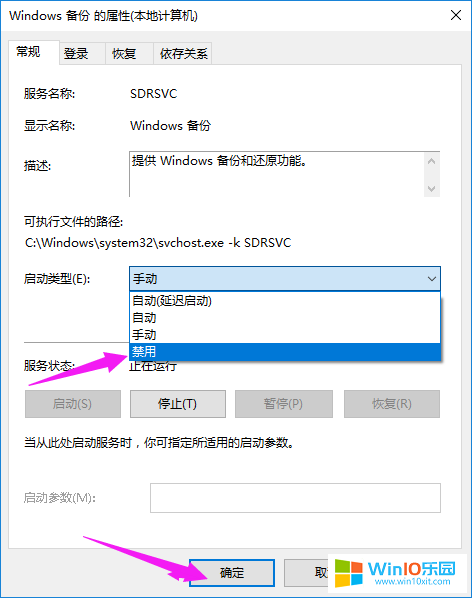
4、然后我们关闭这个窗口,继续找到“superfecth”。
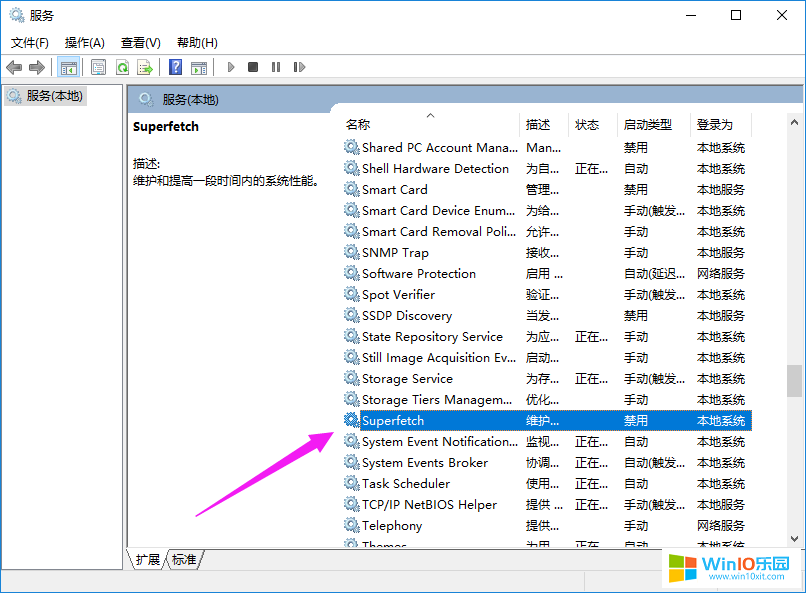
5、用上面同样的方法对这个选项进行禁用和停止的操作。
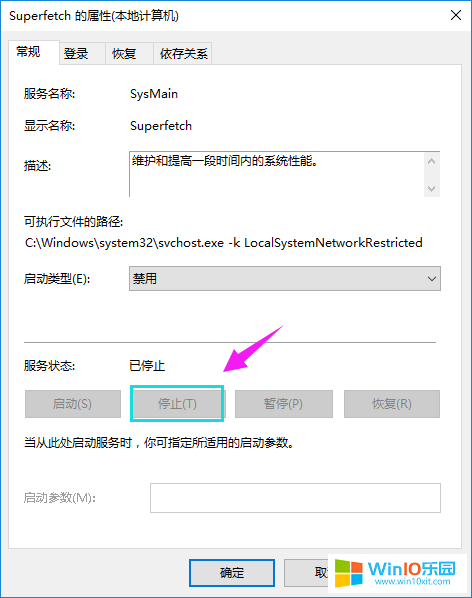
以上就举例的告诉了大家win10系统如何关闭服务项的方法教程,希望对大家有所帮助。下载win10系统,请多多关注win10乐园。